Windows 7自動備份又叫計劃備份,之前寫過一篇Windows 7備份和還原設置及使用要點,限於篇幅備份和還原功能都沒介紹完整,昨晚看了一下,感覺還是有些問題,所以就把原來的文章給劈成兩篇,分別獨立介紹Windows 7的備份和還原內容,上篇文章已被喜歡采集、偽原創、正則替換、去掉鏈接的先生整的烏煙瘴氣沒心思再去修改,所以干脆重寫這兩個部分內容。本文先介紹Windows 7的計劃備份,稍後文章再介紹Windows 7的還原問題,這樣邏輯上更為清晰一些,大家也好閱讀。
我們知道Windows 7的系統保護、映像保護及計劃備份之間有很多不同點(備份還原:Windows 7系統保護、系統映像及計劃備份區別)。系統保護由於保護的內容和關注點不同,占用空間相對較小,而創建映像和計劃備份則要大的多。之前介紹過Windows 7的系統保護設置及使用方法,本文看看自動備份設置。
一、Windows 7自動備份設置向導
1、打開系統備份和還原
設置依次打開“控制面板”-》“系統和安全”-》“備份和還 原”,如下圖所示:
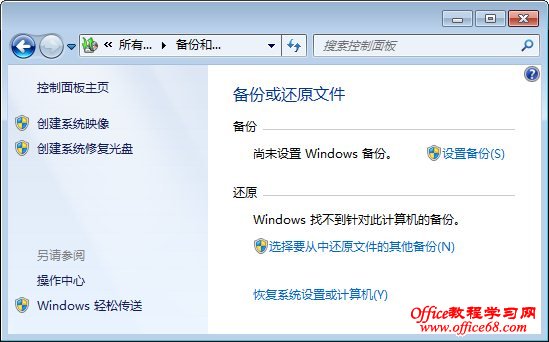
這是系統的默認設置狀態,沒有開啟自動備份。上圖中除了創建系統映像和系統修復盤外,右側的備份一欄就是將要開啟計劃備份內容。
2、選擇設置備份
選擇保存備份的位置,如果你想設置自動備份包含非系統盤的文件,那麼保存位置不能為該驅動器,這裡演示選擇保存在D盤,點擊下一步。
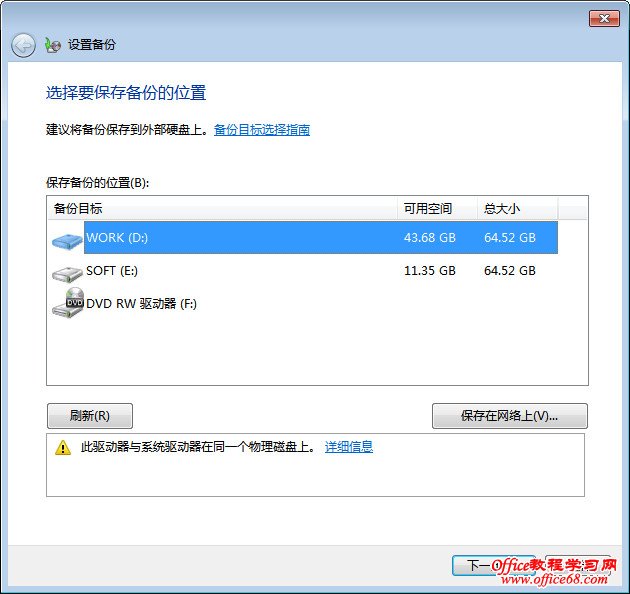
當然你也可以保存到網絡位置,要求該網絡客戶端的操作系統必須是Windows 7專業版、旗艦版或企業版之一。 可能需要輸入還需要提供用戶名和密碼。此外還可以保存到USB閃存盤中,不過U盤是不允許保存系統映像的,只能保存一些修改文件,這一點感覺應該又是微軟防盜版策略之一。
3、選擇備份方式
如下圖:
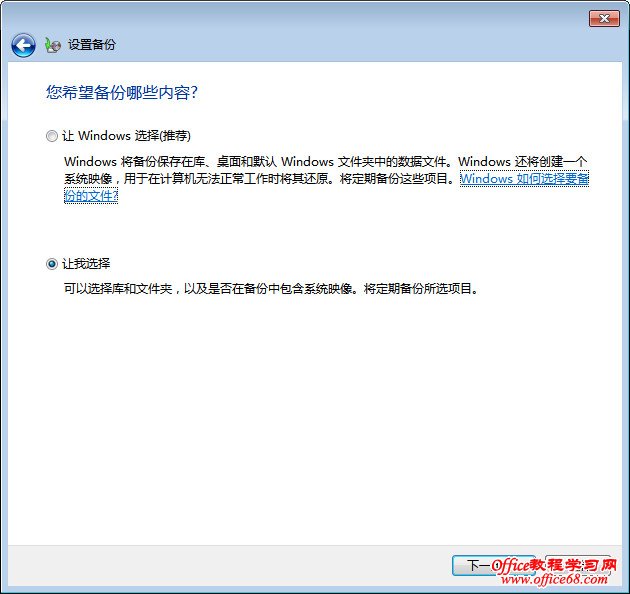
這裡的有兩個選項,分別是“讓Windows選擇”和“讓我選擇“:
讓Windows選擇——Windows選擇則只會備份自己的東西(包括一個系統盤映像),還有庫、桌面等,如果庫是出於網絡驅動器上,將不會被備份。還有不備份的,比如FAT文件系統分區下的文件、回收站中的文 件以及小於1G驅動器下的臨時文件等。
讓我選擇——可以手動配置Windows 7的計劃備份具體內容,如下圖,實際上也是讓Windows選擇的默認內容。
4、設置自動備份內容
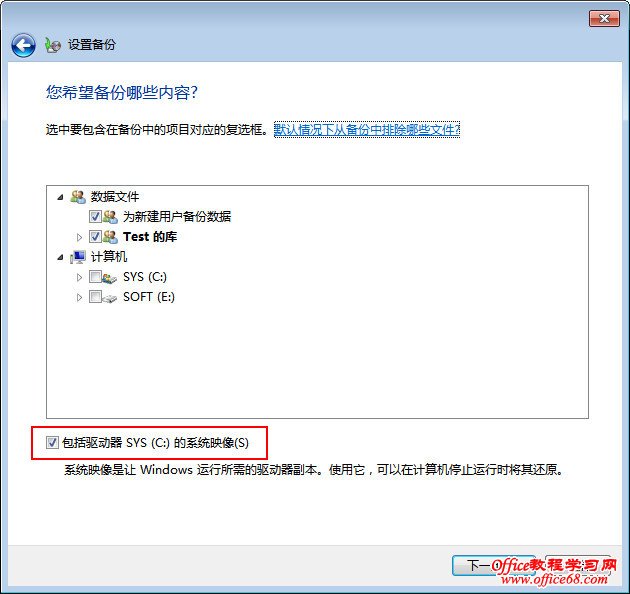
手動配置備份內容,可以選擇下面其它本地驅動器的文件夾,比如自己的工作文件也參與自動備份,這樣如果工作過程出現數據丟失,還可以從自動備份裡恢復(之前介紹的系統保護也可能可以用來恢復)。
包括驅動器的系統映像選擇對備份結果映像不是太大,雖然系統盤很大,也只是在第一次創建時會占用很大空間,在一個備份期內都是第一次全部備份,後面是增量備份。
5、自動備份計劃確認
這是最後一步,如下圖:
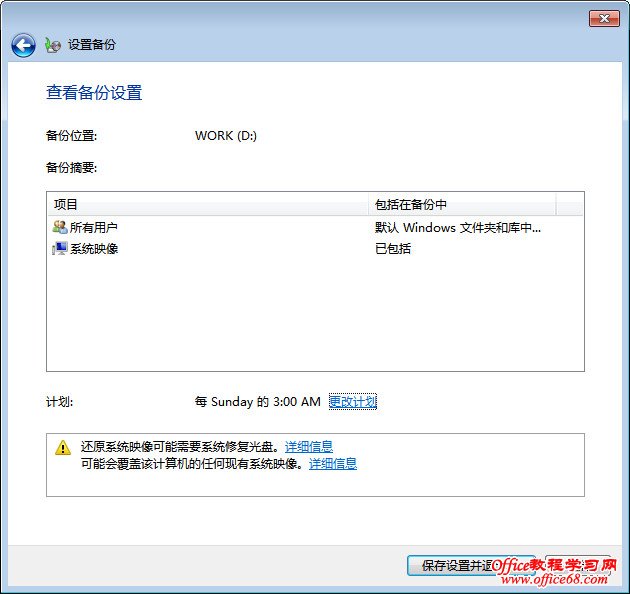
默認備份是按照每周進行的,可以通過上圖中的更改計劃配置自動備份的周期,可以設置是每天備份還是每周備份,具體到幾點幾點都可以,如下圖:
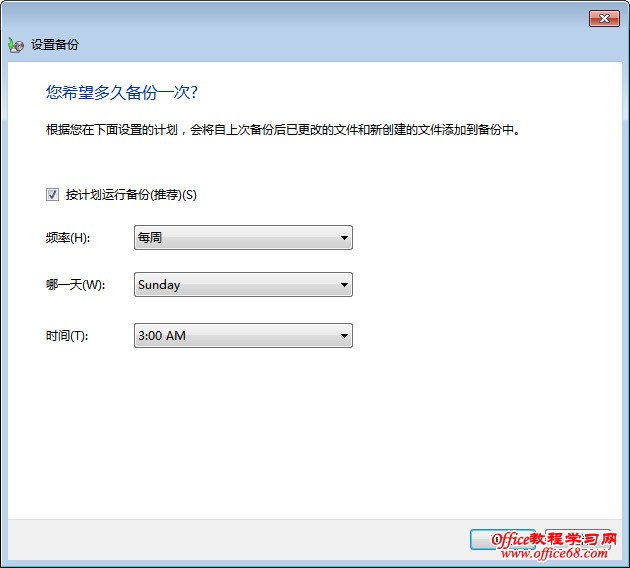
配置完成後點擊保存設置並運行備份,後續的備份設置還可以隨時修改。計劃備份結果如下圖:
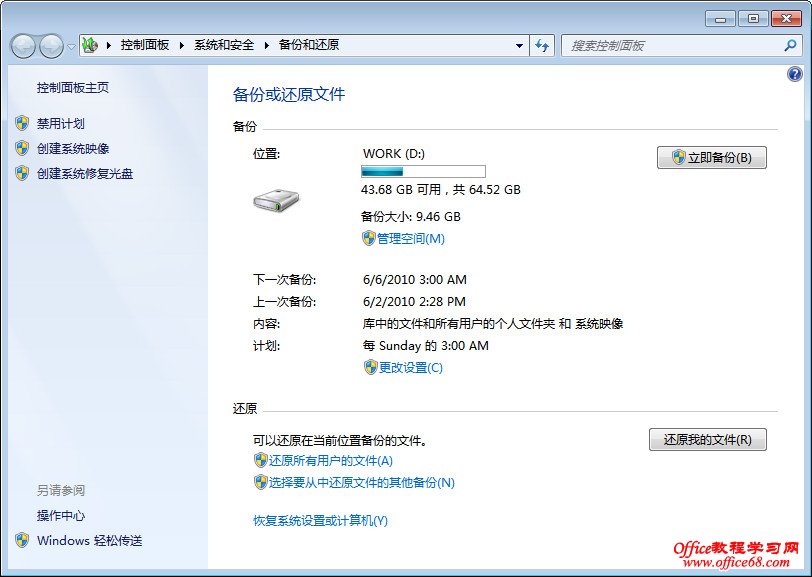
備份後,可以在備份盤下看到綠色箭頭加光盤形式的圖標,如下圖所示(圖中左側Test-PC是數據文件備份結果,右側WindowsImageBackup是映像備份結果),雙擊這個圖標可進行還原操作。具體還原方法,參加天 緣稍後的專題文章,後面把幾種還原方法放到一起介紹。
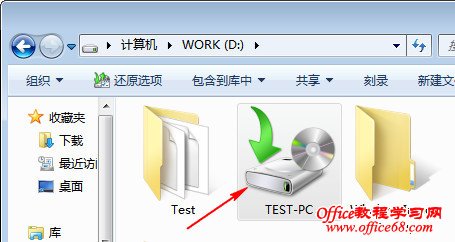
我們日常的還原文件可以在這裡操作,也可以在備份的文件或文件夾上鼠標右鍵選擇“以前的版本”進行還原。
二、如何取消和刪除計劃備份
如果你不喜歡該自動備份計劃,還可以隨時停止或刪除掉,不過如果你直接刪除上述文件夾,可能無法刪除,因為MediaID.bin處於占用狀態,可以嘗試以下方法。
1、停止自動備份
在上文的備份和還原的左側有個禁用計劃,可以臨時停止計劃,只是臨時停止, 你還可以隨時啟用。
2、刪除自動備份
如果想徹底刪除自動備份計劃,恢復到跟沒設置之前一樣的界面,可以通過如下方法,在“控制面板”-》“管理工具”-》“任務計劃程序”,依次選擇,“任務計劃程序庫”-》“Microsoft”-》“Windows”-》 “WindowsBackup”,把右側窗口中的AutomaticBackup項鼠標右鍵刪除即可。
相關備份文件可以手動刪除掉(如果mediaID.bin文件仍然刪除不掉,請修改該文件權限,為Authenticated User授權完全控制權限即可),或在刪除計劃之前提前在備份和還原窗口進行刪除